Зміст
- Спосіб 1: Ручна інсталяція ffmpeg.dll
- Спосіб 2: перевстановлення програми з відключеним антивірусом
- Спосіб 3: Власноручна реєстрація ffmpeg.dll в ОС
- Спосіб 4: Інсталяція системних оновлень
- Спосіб 5: оновлення драйверів
- Спосіб 6: перевірка цілісності системних файлів
- Спосіб 7: Встановлення FFmpeg
- Питання та відповіді

Динамічно підключена бібліотека під назвою ffmpeg.dll не входить в стандартний набір файлів операційної системи, однак при цьому використовується багатьма виробниками програмного забезпечення. Цей DLL був розроблений творцями однойменного софта, основне призначення якого полягало в конвертації різних форматів і відео. Зараз цей інструмент поширюється безкоштовно разом з вихідним кодом, що призвело до створення і окремого незалежного компонента під назвою ffmpeg.dll. Він теж виконує роль взаємодії з мультимедійними даними і викликається безпосередньо під час роботи певного додатка. В рамках сьогоднішньої статті ми б хотіли поговорити про вирішення помилки з відсутністю цієї бібліотеки, яка з'являється у деяких користувачів.
Спосіб 1: Ручна інсталяція ffmpeg.dll
В якості швидкого і простого способу вирішення проблеми пропонуємо класичне скачування робочої версії файлу і додавання його в корінь програми, яка вимагає цей DLL, або в системну директорію Віндовс C:\Windows\System32
або
C:\Windows\SysWOW64
(згідно розрядності ОС).
Як додаткова міра може знадобитися реєстрація файлу. Для цього перемістіться до Способу 3 нашої статті.
Спосіб 2: перевстановлення програми з відключеним антивірусом
Швидше за все, розглянута сьогодні проблема у вас виникла відразу ж після інсталяції і першого запуску ПЗ. Тому ми рекомендуємо звернути увагу на поведінку встановленої захисту. Звичайно, ffmpeg.dll є повністю безпечним, проте деякі антивіруси бачать в ньому потенційну загрозу, що призводить до моментального поміщенню в карантин або видалення. Якщо у вас на комп'ютері встановлено будь-який засіб захисту, необхідно відключити його і встановити Програму або гру заново, попередньо виконавши повну деінсталяцію. Супутню інформацію ви знайдете в окремих наших матеріалах, а переміститися до них можна шляхом натискання по одній з посилань.
Детальніше:
видалення ігор на комп'ютері з Windows 10
видалення гри в Steam
відключення антивіруса
встановлення гри з диска на комп'ютер
Що стосується подальших дій, то антивірус потрібно включити назад, проте перед цим все ж краще помістити ПО або додаток в його виключення, щоб захист ігнорувала пов'язані файли, якщо проблема дійсно полягала в цьому. Як це зробити, читайте в іншій нашій статті за посиланням нижче.
Детальніше: додавання програми в виключення антивіруса
Спосіб 3: Власноручна реєстрація ffmpeg.dll в ОС
Варіант з повторною реєстрацією ffmpeg.dll в системі не є найефективнішим, проте через простоту застосування він і був поставлений на це місце. Від вас буде потрібно лише запустити стандартну консоль і вписати дві прості команди, щоб переконатися в тому, чи дійсно ffmpeg.dll під час установки софта був зареєстрований, і повторити інсталяцію в разі необхідності. Вся процедура вміщується в трьох кроках і виглядає так:
- Розкрийте меню & 171; Пуск & 187; . Там через пошук відшукайте класичне додаток &171;командний рядок&187; і обов'язково запустіть його від імені адміністратора.
- У вікні впишіть команду
regsvr32 /u ffmpeg.dllі активуйте її, натиснувши на клавішу Enter . Це скасує вже існуючу реєстрацію файлу. - Закрийте сповіщення, яке з'явиться, а потім скористайтеся подібною командою
regsvr32 /i ffmpeg.dllдля повторної реєстрації.
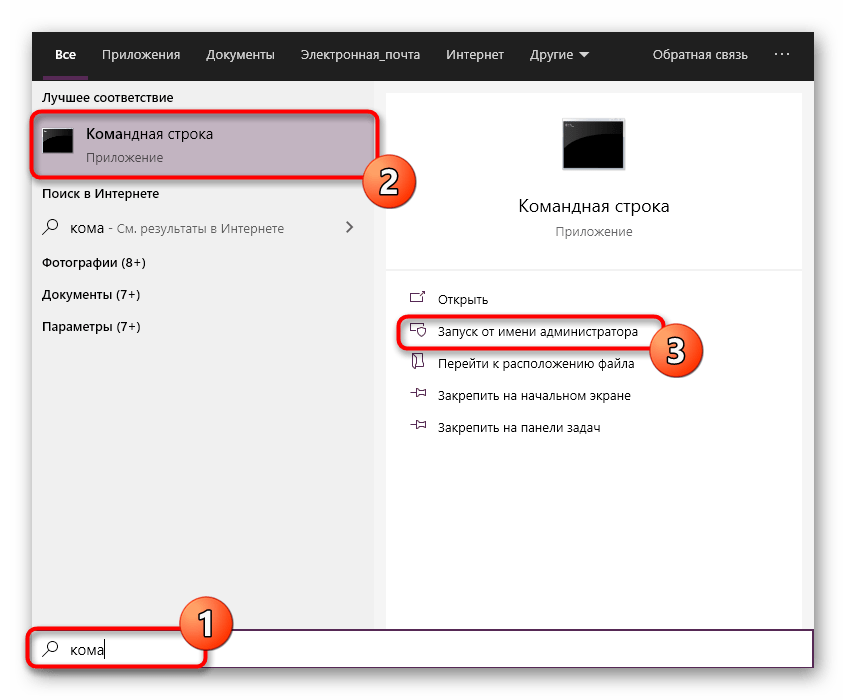
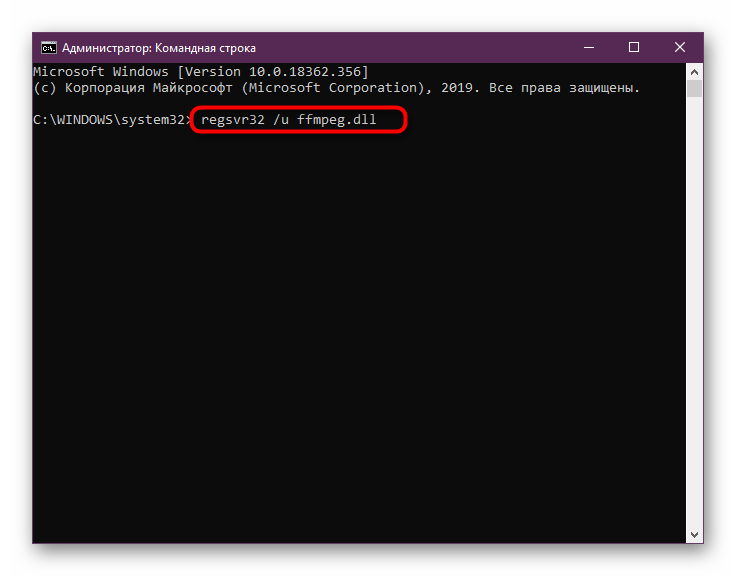
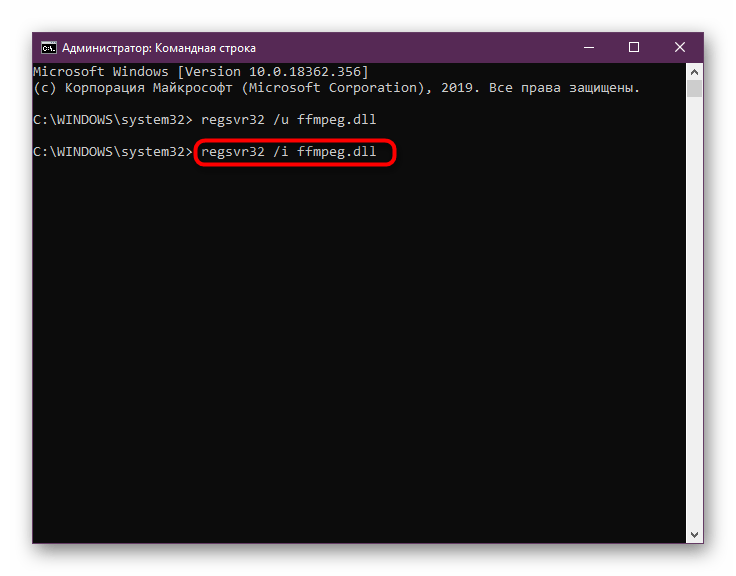
По завершенні даних дій можна відразу ж продовжити спроби запуску проблемного ПЗ, щоб переконатися в тому, що вони спрацювали. Якщо все пройшло успішно, значить помилка більше ніколи не з'явиться. В іншому випадку доведеться задіяти інші методи виправлення.
Спосіб 4: Інсталяція системних оновлень
Динамічно підключена бібліотека ffmpeg.dll під час свого функціонування регулярно звертається і до інших файлів операційної системи, запускаючи виконання певних опцій чи інших дій. Якщо в ОС немає важливих оновлень, необхідних для нормального функціонування ПЗ, на екрані може з'явитися помилка про відсутність розглянутого ДЛЛ, хоча за фактом він працює коректно, а проблема насправді пов'язана з іншими об'єктами. Щоб цього не відбувалося, радимо перевірити наявність оновлень Windows і встановити їх.
- Відкрийте & 171; Пуск & 187; і перейдіть до &171;Параметри&187; або &171; панель управління & 187; .
- Відкрийте центр поновлення Віндовс, клікнувши по відповідному розділу.
- Тут залишилося тільки натиснути на кнопку &171; перевірити наявність оновлень&187; .
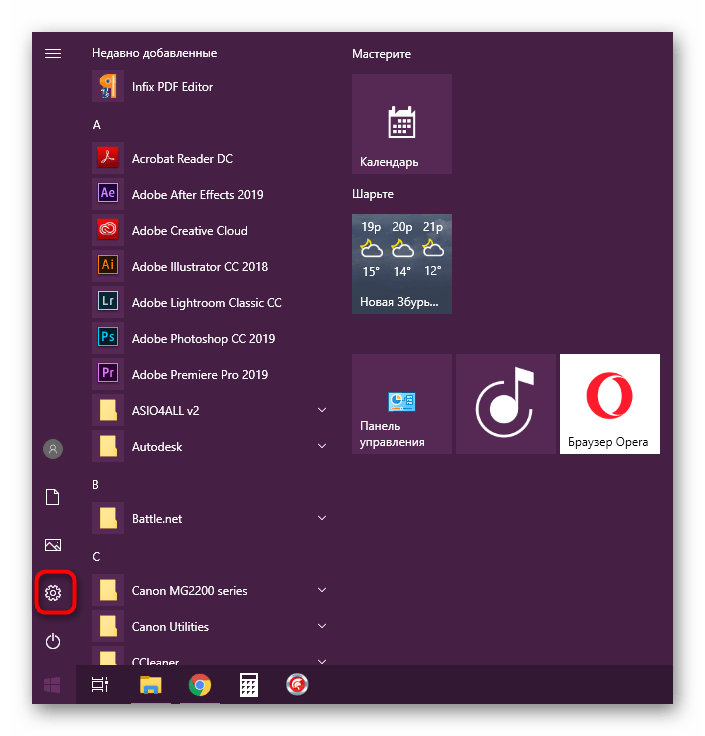
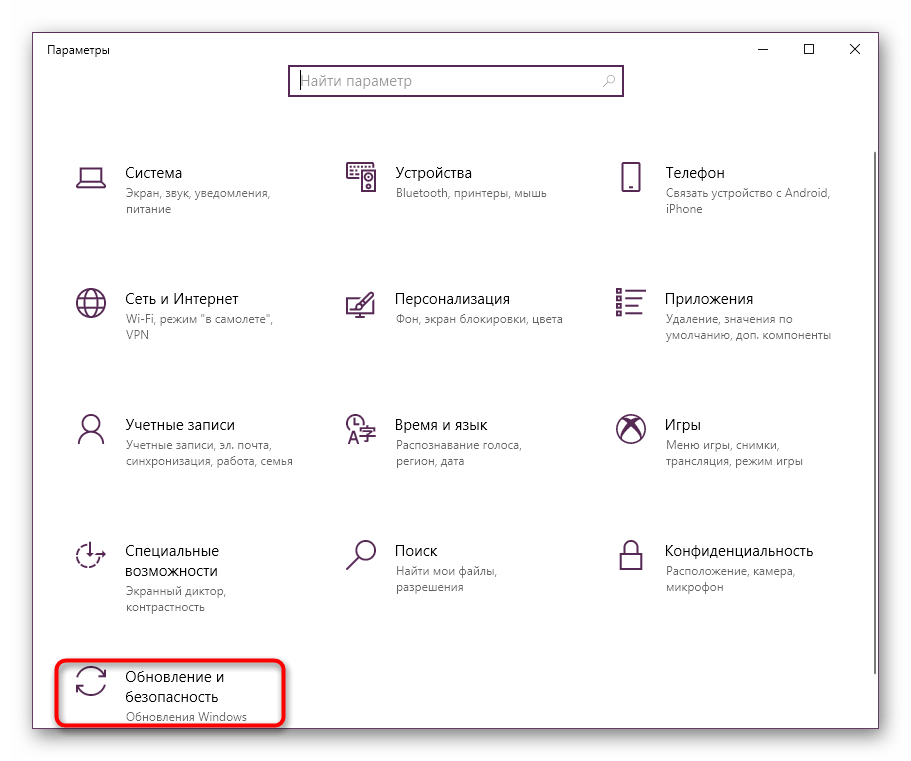
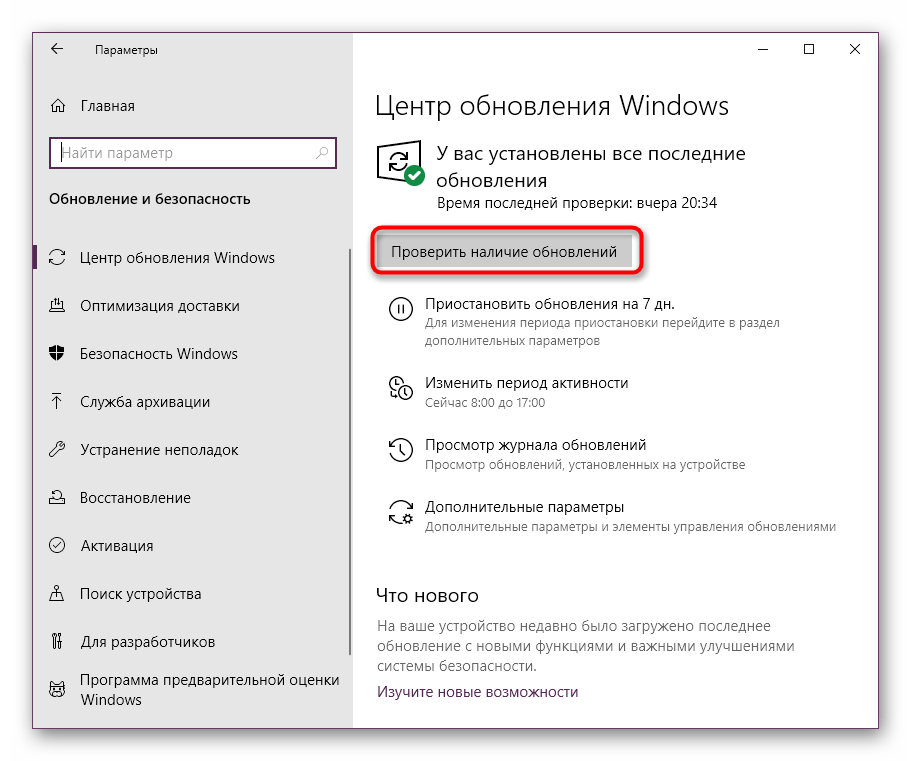
Додаткові інструкції по цій темі і інформацію про усунення можливих неполадок, пов'язаних з інсталяцією апдейтів, шукайте в окремих матеріалах на нашому сайті. Там у вигляді розгорнутих посібників представлені всі потрібні відомості, що розкривають цю тематику.
Детальніше:
встановлюємо оновлення для Windows 10 вручну
вирішення проблем з оновленням ОС Windows
Спосіб 5: оновлення драйверів
Тільки що ми розповіли про оновлення системи, тому не варто упускати момент і з інсталяцією апдейтів для використовуваних в комп'ютері комплектуючих. Справа в тому, що точно не можна передбачити, до якого саме пристрою звернеться файл ffmpeg.dll, тому треба оновити відразу все обладнання, використовуючи доступні засоби. Користувач може задіяти офіційний сайт виробника, спеціальний софт або вбудовану функціональність Windows. Кожен вибирає для себе оптимальний варіант, а всі вони описані в керівництві за посиланням нижче.
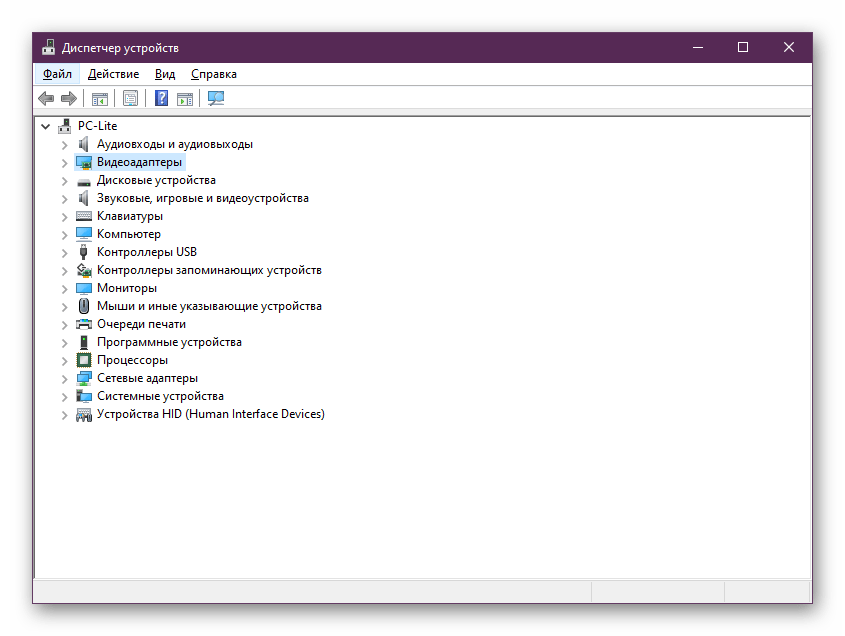
Детальніше: оновлення драйверів на Windows 7
Спосіб 6: перевірка цілісності системних файлів
Ймовірність пошкодження певних системних файлів, що викличе неполадки при використанні ffmpeg.dll, вкрай мала, проте вона все-таки присутня. Позбутися від цієї проблеми можна дуже просто, оскільки користувач не виконує практично ніяких дій. Від нього потрібно тільки запустити процедуру сканування і виправлення через утиліту SFC, а все інше буде здійснено автоматично. Однак якщо стандартний інструмент SFC не впорався зі своїм завданням і вивів на екран помилку, додатково слід запустити вже виправлення вже його через DISM, і потім знову повернутися до SFC. Про все це читайте в іншому нашому матеріалі, перейти до якого можна, клікнувши за вказаною нижче посиланням.
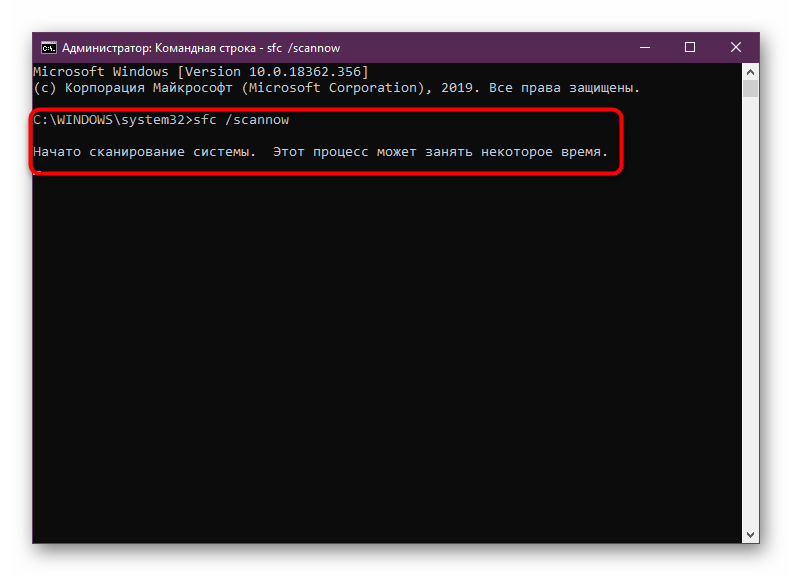
Детальніше: використання та відновлення перевірки цілісності системних файлів у Windows
Спосіб 7: Встановлення FFmpeg
Ми поставили цей варіант на останнє місце, оскільки підійде він тільки тим користувачам, хто займається власноручною розробкою програмного забезпечення і бажає виправити виниклу помилку. Полягає спосіб в скачуванні збірки софта FFmpeg і інтеграції його в свій продукт. Якщо ви займаєтеся програмуванням, то точно знаєте, як саме інтегрувати елементи в свій код, тому ми продемонструємо лише отримання необхідної збірки інструменту.
Завантажте FFmpeg з офіційного веб-сайту
- Вам буде потрібно перейти за посиланням вище і натиснути на &171;Download&187; .
- Відбудеться переміщення на нову сторінку. Тут виберіть пакет для використовуваної операційної системи.
- Натисніть на відповідну кнопку, щоб почати скачування збірки.
- Після завантаження ви можете використовувати файли отриманого архіву для успішної інтеграції.
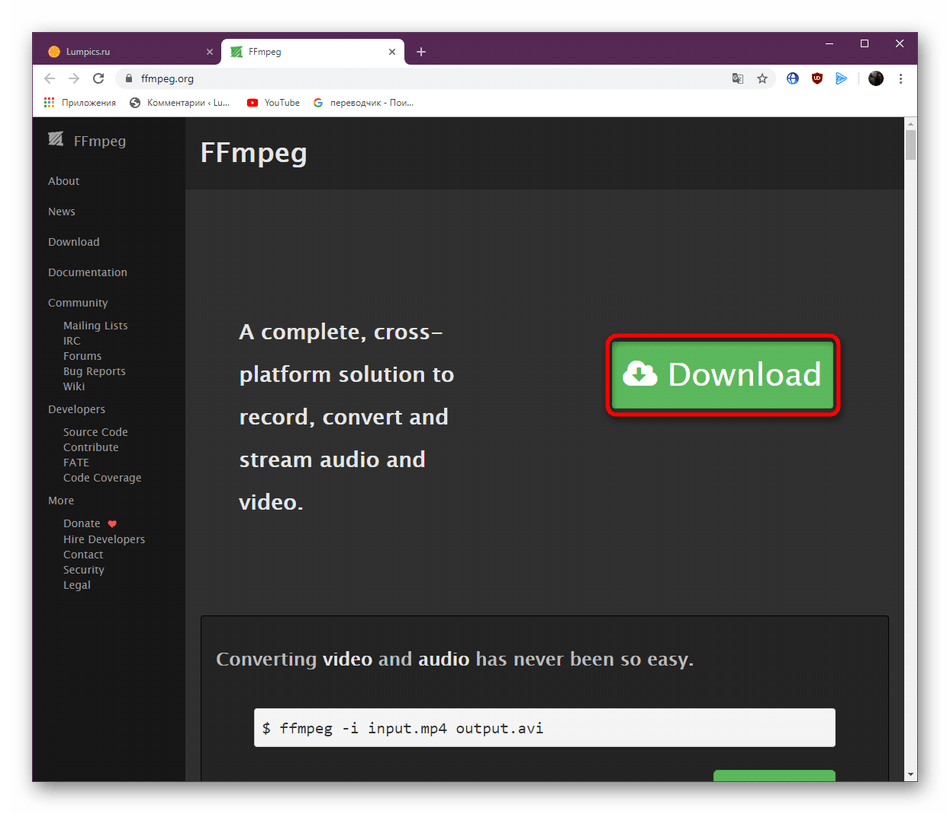
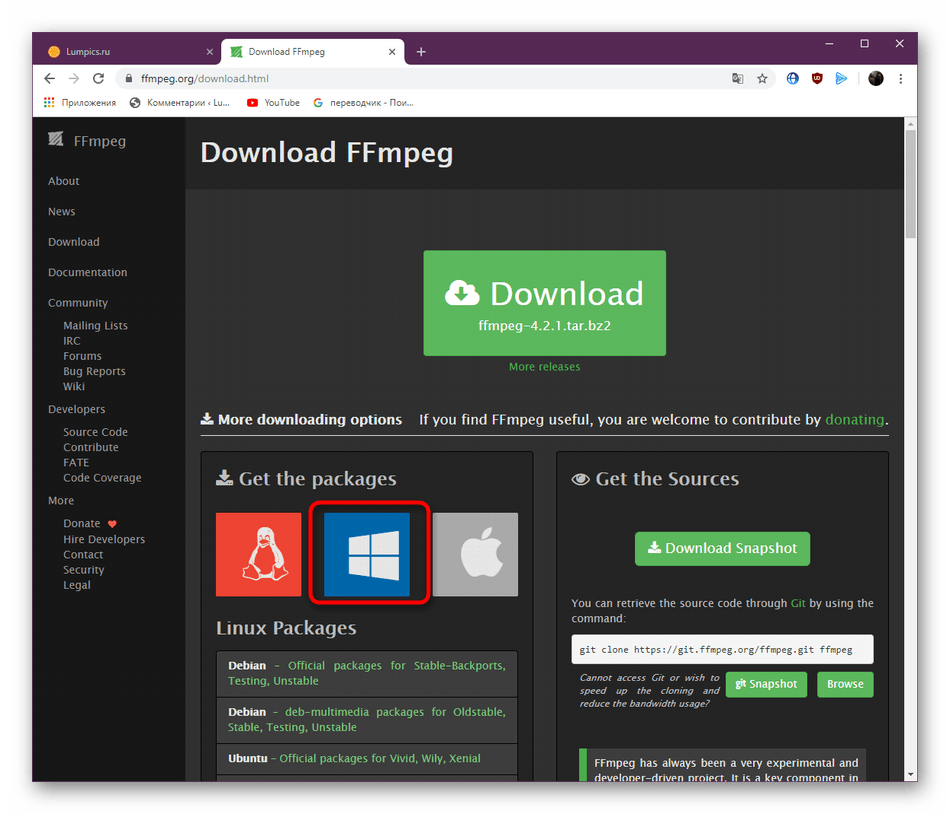
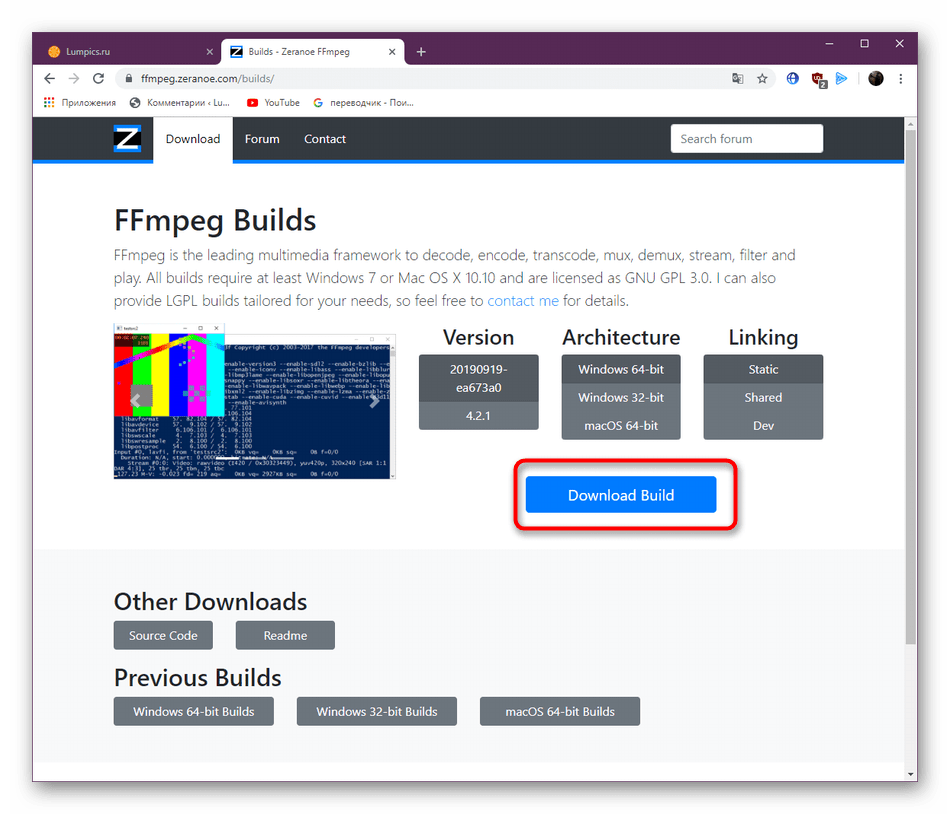
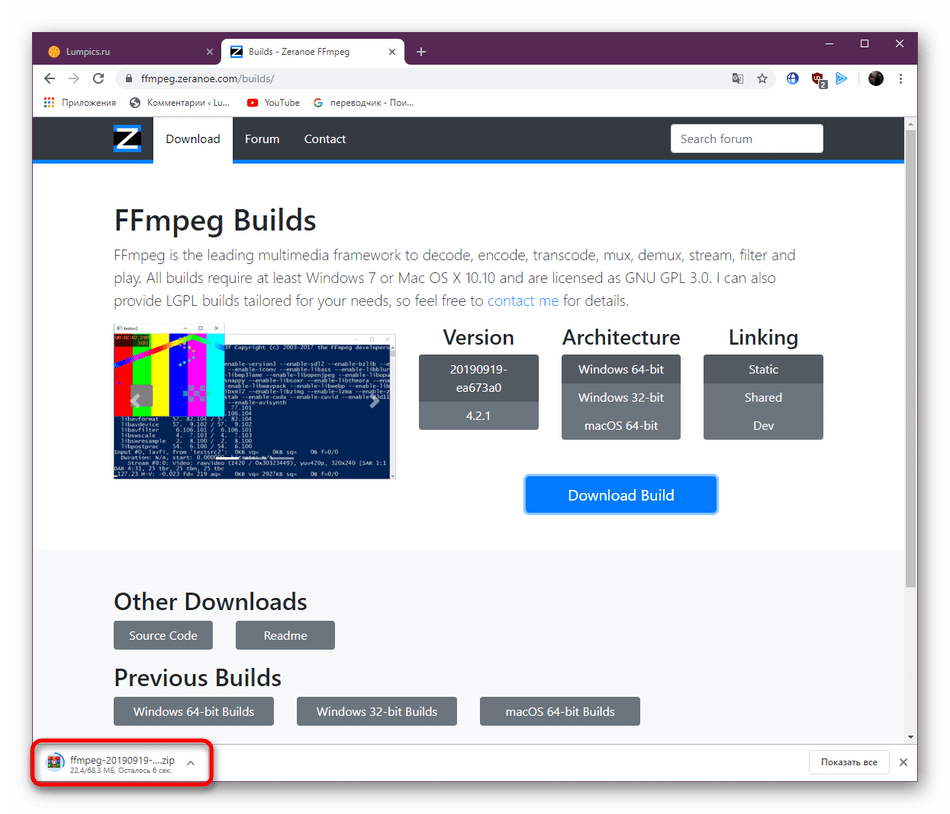
Тепер Ви знайомі з доступними варіантами виправлення проблемної бібліотеки FFmpeg.dll в Windows. Як бачите, існує їх достатня кількість, тому користувачеві залишиться лише по черзі виконувати кожен з них, щоб в результаті знайти ефективний конкретно для себе.




